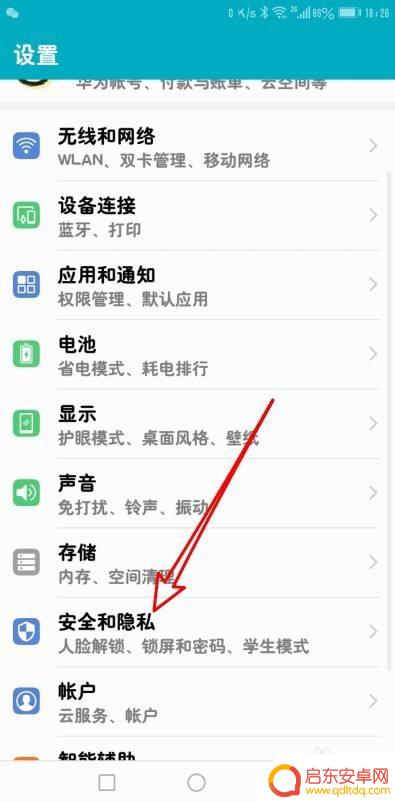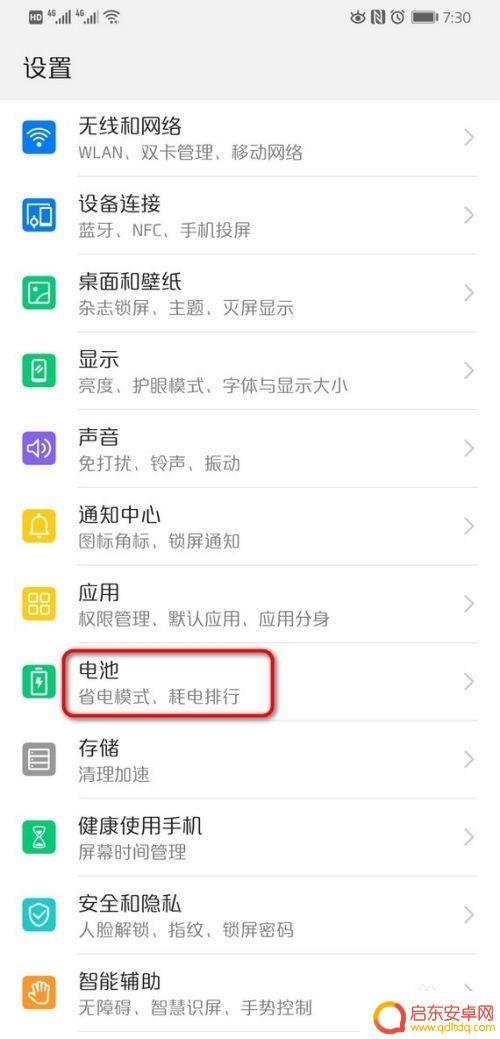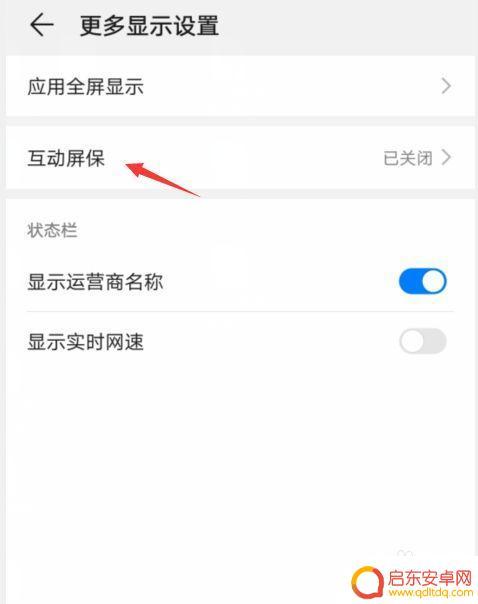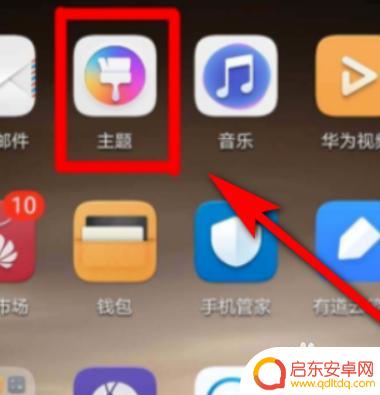华为手机如何设置锁屏显示时间 华为手机锁屏时间设置方法
华为手机作为一款备受欢迎的智能手机品牌,其功能强大且界面简洁易用,在日常使用中我们经常会遇到需要设置锁屏显示时间的需求。锁屏显示时间不仅可以方便我们随时了解当前的时间,还能有效节省电量。华为手机如何设置锁屏显示时间呢?下面将为大家详细介绍华为手机的锁屏时间设置方法。无论是对于习惯了华为手机的老用户,还是对于刚刚接触华为手机的新用户来说,都能够轻松地掌握这一技巧,提升手机使用的便利性。
华为手机锁屏时间设置方法
具体方法:
1.首先进入华为手机的设置界面,点击电池。
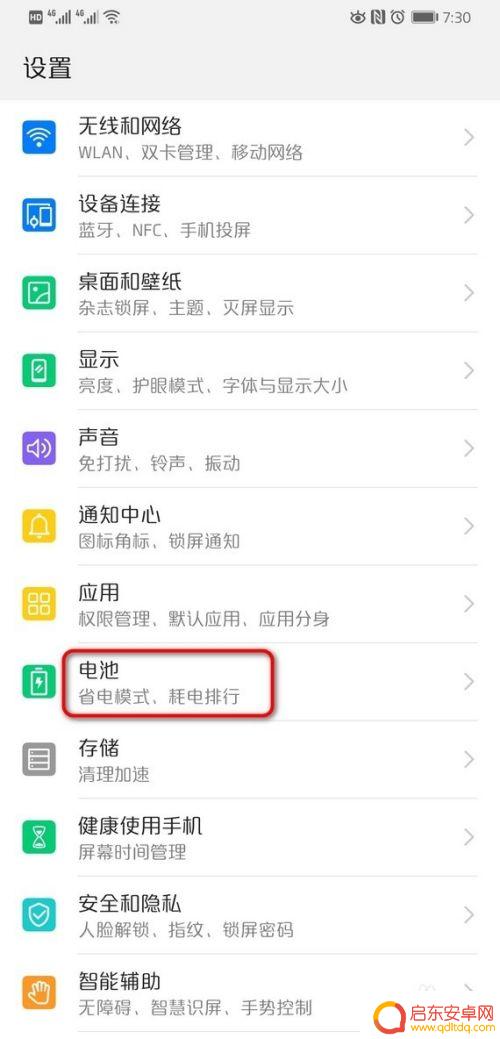
2.进入电池界面后,把省电模式关闭。
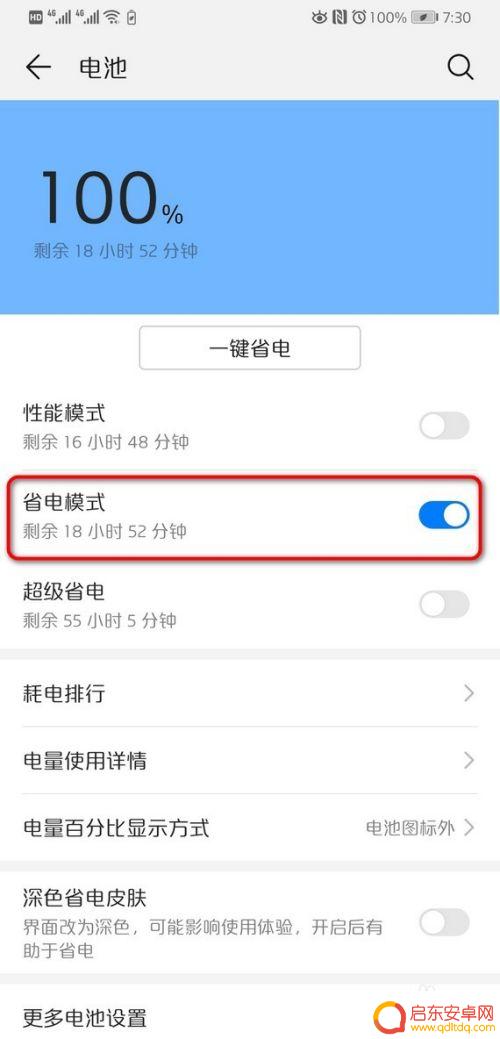
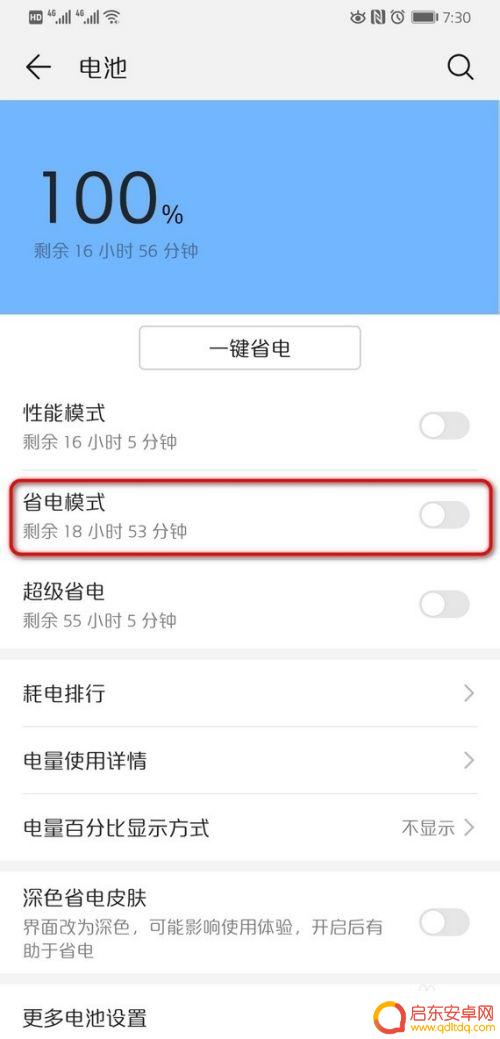
3.省电模式成功关闭后,再次进入设置界面,点击显示。
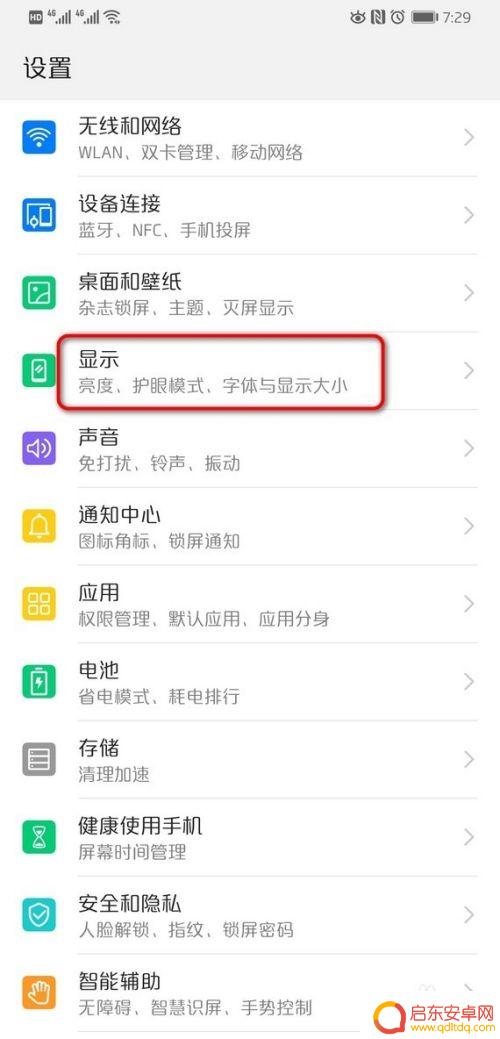
4.进入显示界面后,点击休眠。
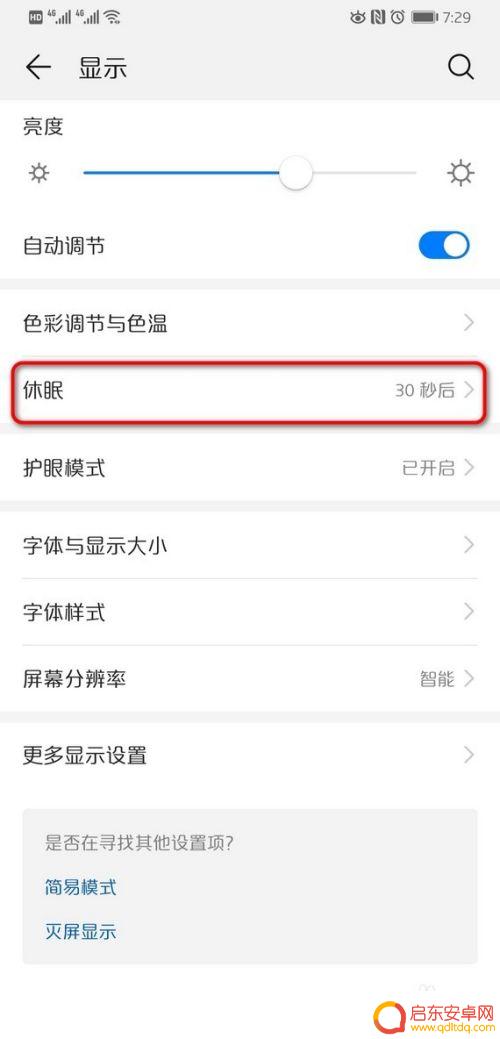
5.页面弹出时间选项,选择自己需要的时间。
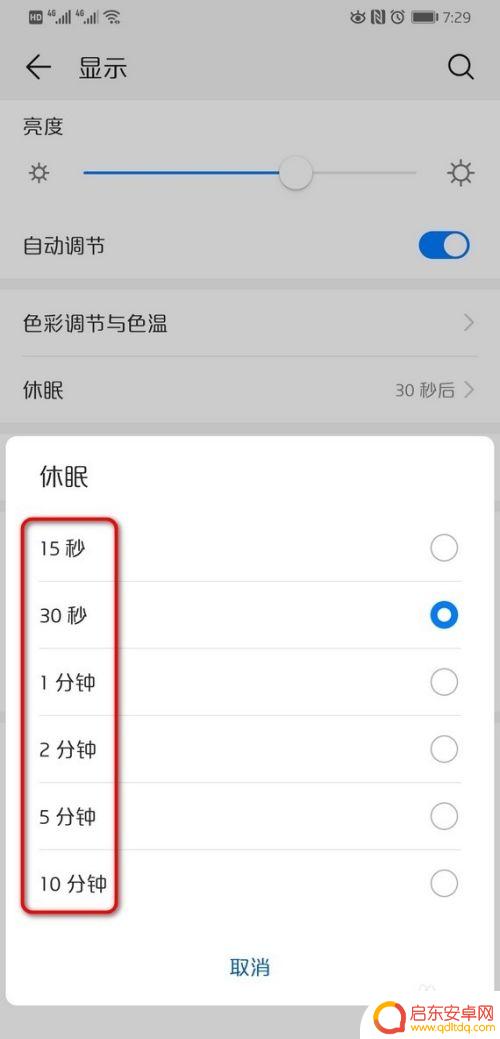
6.页面自动跳转到显示界面,就可以看到休眠时间从30秒设置到2分钟了。
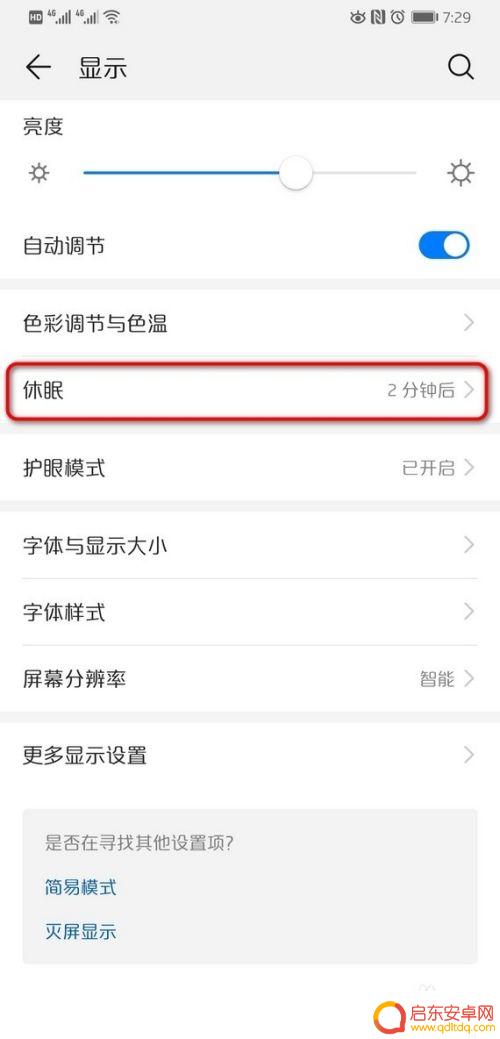
7.华为手机默认是省电模式,如没有关闭省电模。
当进入显示界面后,休眠就是灰色,无法设置。
所以要设置锁屏时间,必须先把省电模式关闭。
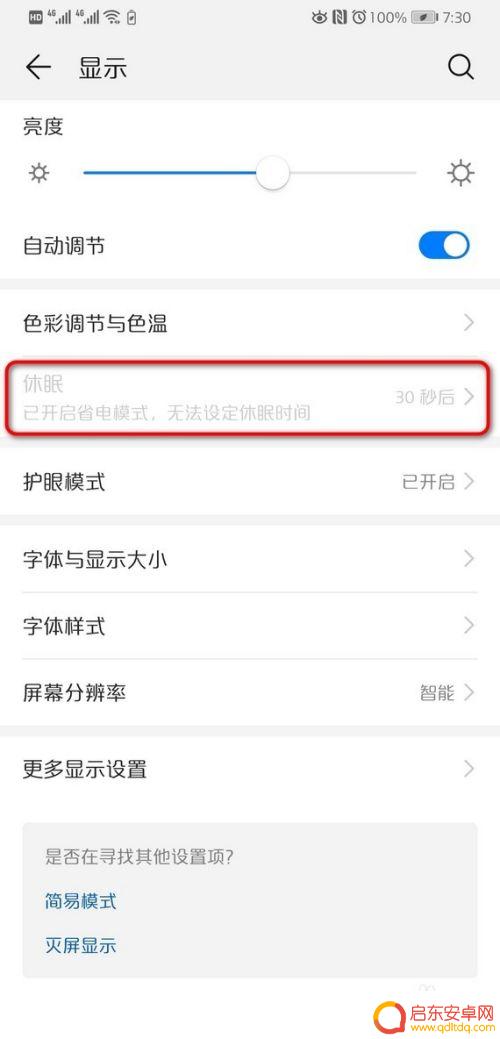
以上是关于如何设置华为手机的锁屏显示时间的全部内容,如果您有需要,可以按照以上步骤进行操作,希望对大家有所帮助。
相关教程
-
如何设置手机锁屏显示时间 华为手机锁屏界面时间显示设置方法
在日常生活中,手机已经成为我们生活中不可缺少的一部分,而设置手机锁屏显示时间就显得尤为重要。对于华为手机用户来说,锁屏界面时间显示设置方法非常简单。通过简单的操作,你可以轻松地...
-
华为手机屏幕锁屏时间设置在哪里 华为手机锁屏时间设置方法
在使用华为手机时,我们经常会遇到需要设置屏幕锁屏时间的情况,华为手机的屏幕锁屏时间设置在哪里呢?如何进行锁屏时间的设置呢?在华为手机的设置界面中,我们可以很轻松地找到屏幕锁屏时...
-
华为手机锁屏设置时间怎么设置 华为手机锁屏时间设置方法
华为手机作为一款备受欢迎的智能手机品牌,其锁屏设置时间也备受用户关注,锁屏时间设置是指用户可以通过设定手机自动进入锁屏状态的时间,以便节省电量和保...
-
手机p30如何设置屏保 华为p30手机锁屏时间设置步骤
华为P30是一款备受瞩目的智能手机,它拥有较大的屏幕尺寸和优质的显示效果,因此用户们通常会关注该手机的屏保设置和锁屏时间设置,在本文中,我们将详细介绍华...
-
手机锁屏显示地点怎么设置 华为手机锁屏时间位置设置方法
在现代社会手机已经成为人们生活中不可或缺的重要工具,而手机锁屏显示地点的设置,可以让我们在快速解锁手机的同时,方便地查看到当前所在地点的信息。华为手机提供了简单易行的锁屏时间位...
-
iphone手机锁屏时间显示字体设置 iOS 16锁屏时间字体修改方法
在iOS 16系统中,iPhone手机的锁屏时间显示字体设置成为了许多用户关注的焦点,有些人认为当前的锁屏时间字体不够清晰,希望能够进行修改。要修改iPhone手机的锁屏时间字...
-
手机access怎么使用 手机怎么使用access
随着科技的不断发展,手机已经成为我们日常生活中必不可少的一部分,而手机access作为一种便捷的工具,更是受到了越来越多人的青睐。手机access怎么使用呢?如何让我们的手机更...
-
手机如何接上蓝牙耳机 蓝牙耳机与手机配对步骤
随着技术的不断升级,蓝牙耳机已经成为了我们生活中不可或缺的配件之一,对于初次使用蓝牙耳机的人来说,如何将蓝牙耳机与手机配对成了一个让人头疼的问题。事实上只要按照简单的步骤进行操...
-
华为手机小灯泡怎么关闭 华为手机桌面滑动时的灯泡怎么关掉
华为手机的小灯泡功能是一项非常实用的功能,它可以在我们使用手机时提供方便,在一些场景下,比如我们在晚上使用手机时,小灯泡可能会对我们的视觉造成一定的干扰。如何关闭华为手机的小灯...
-
苹果手机微信按住怎么设置 苹果手机微信语音话没说完就发出怎么办
在使用苹果手机微信时,有时候我们可能会遇到一些问题,比如在语音聊天时话没说完就不小心发出去了,这时候该怎么办呢?苹果手机微信提供了很方便的设置功能,可以帮助我们解决这个问题,下...